Pokud se rozhodnete zaregistrovat pomocí svého přihlašovacího jména pro Facebook, klikněte na tlačítko Facebook a poté zadejte své přihlašovací jméno a heslo pro Facebook a připojte se ke Pinterestu. Pokud jste již přihlášeni na Facebooku, budete přesměrováni přímo na domovskou stránku Pinterestu. Když se přihlásíte pomocí Facebooku, máte možnost povolit Pinterestu zveřejnit vaši aktivitu na Facebookové časové ose. Chcete-li se přihlásit do Pinterestu pomocí Facebooku, musíte použít formát časové osy Facebooku.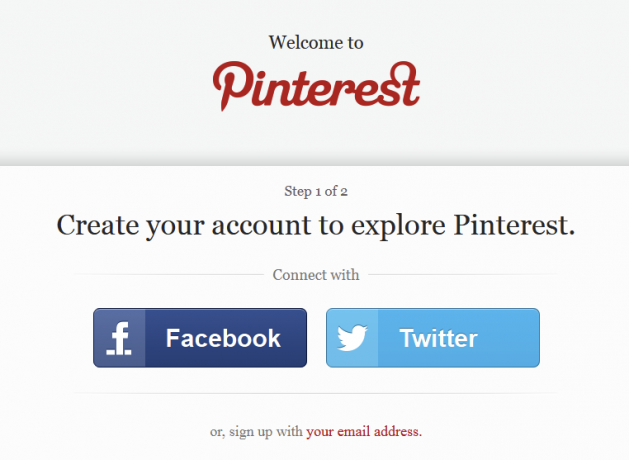
Přihlášení do Pinterestu pomocí účtu Twitter funguje stejným způsobem. Zajímá vás, jak používat Pinterest na Twitteru? Pokud se přihlásíte pomocí Twitteru, Pinterest může:
Možná si nejste jisti, zda chcete propojit své účty Facebook a / nebo Twitter k Pinterestu. Žádný problém. Místo toho se zaregistrujte pomocí své e-mailové adresy. Pinterest můžete vždy připojit k Facebooku a Twitteru později v Nastavení účtu.
Pokud se rozhodnete zaregistrovat se svou e-mailovou adresou, budete muset Pinterestu poskytnout několik informací. Chcete-li vytvořit svůj účet, musíte poskytnout:
Pinterest není jen pro lidi. Podniky mohou těžit z propagace produktů na Pinterestu. Můžete se připojit ke Pinterestu jako firma nebo převést svůj stávající osobní účet na Pinterest Business Account na adrese business.pinterest.com. Mnoho podniků používá Pinterest ke zvýšení prodeje a zájmu o jejich značku a produkty. Můžete si přečíst několik případových studií, které přesně ukazují, jak některé firmy vydělávají na šílenství Pinterestu. Pak použijte to, co jste se naučili a rozvíjejte své vlastní podnikání!
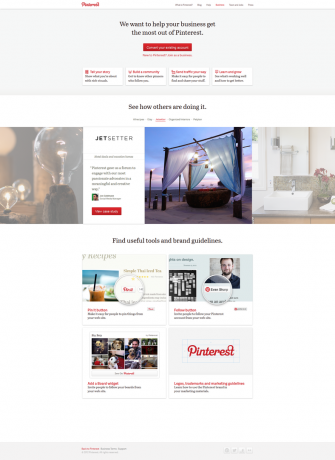
2.5 Tlačítko Pin-It (Bookmarklet)
Po vytvoření účtu Pinterest musíte nejprve nainstalovat tlačítko Pin-It (nebo „bookmarklet“) do lišty záložek v prohlížeči.
Pinterest vysvětluje„Po instalaci do prohlížeče vám tlačítko„ Připnout “umožňuje uchopit obrázek z libovolného webu a přidat jej na některý z vašich Pinboardů. Když připnete z webové stránky, automaticky chytíme zdrojový odkaz, abychom mohli připisovat původnímu tvůrci. “
Tlačítko „Připnout“ získáte tak, že umístíte kurzor na šipku dolů vedle odkazu O pásu karet na liště nástrojů Pinterest a kliknete na „Připnout tlačítko“ nebo navštívíte http://about.pinterest.com/goodies/.
Ujistěte se, že je zobrazen panel záložek v prohlížeči a potom přetáhněte tlačítko Pin It na panel záložek. Nyní při procházení Internetu můžete klepnutím na tlačítko Připnout na panelu záložek připnout obrázek. Každý pin přidaný pomocí odkazu na záložku Pin It zpět na web, ze kterého pochází.
Vyzkoušejte to! Navštivte jakýkoli web, který se vám líbí, který obsahuje alespoň jeden obrázek, a poté klikněte na tlačítko Pin It, které jste právě přidali na lištu záložek v prohlížeči. Když kliknete na tlačítko Připnout, váš prohlížeč zobrazí miniatury všech obrázků na stránce. Klikněte na obrázek, který chcete připnout. Objeví se vyskakovací okno, kde si můžete vybrat, ke kterým z vašich desek chcete obrázek připnout. Můžete (a měli byste) zadat popis obrázku. Pokud je obrázek, který připínáte, produktem k prodeji, uveďte do popisu cenu. Špendlíky, které obsahují informace o cenách, budou indexovány v sekci Dárky na Pinterest.com, kde můžete procházet dárky v různých cenových relacích.
Poté, co jste vybrali tabuli a zadali popis, jednoduše klikněte na tlačítko „Připnout“ a máte hotovo! Nyní máte možnost vidět svůj PIN a tweetovat svůj PIN. Toto okno můžete zavřít, pokud se vám líbí, nebo v závislosti na prohlížeči, který používáte, může se okno samo zavřít.
3. Jazyk Pinterestu
Žargon Pinterest je docela jednoduchý. „Připínáte“ obrázky (nebo video) na „desku“. Obrázky mohou být připínány z webu nebo nahrány uživatelem. Lidé nebo firmy, které přidávají obrázky, se nazývají „Připínáčky“.
3.1 Pin / Repin
Když na webu Pinterest nebo v mobilní aplikaci vidíte něco, co se vám líbí, a kliknete na tlačítko „Opakovat“, jste „Připnutí“ tohoto obrazu k jednomu z vašich „desek“. Když „Repin“, budou zahrnuty následující informace tvůj špendlík:
- Odkaz na profil uživatele Pinterestu, jehož obrázek jste repinnovali
- Odkaz na tabuli, ke které ji připnuli
- Odkazy na původní pinner a nástěnku, ke které uživatel připnul
3.2 Deska
Pinterest vás nastaví pomocí několika výchozích desek, abyste mohli začít. Tyto zahrnují:
- Výrobky, které miluji
- Oblíbená místa a prostory
- Knihy stojí za přečtení
- Můj styl
- Pro domov
Můžete si ponechat tyto výchozí desky, přejmenovat je nebo můžete vytvořit zcela nové desky. V kapitole 6 se dozvíme více o tom, jak používat Pinterest k uspořádání vašich desek a vytvoření tajných desek.
3.3 následující
„Sledování“ ostatních uživatelů Pinterestu je skvělý způsob, jak objevit nový obsah. Domovská stránka Pinterest zobrazuje kolíky od lidí a firem, které sledujete. Pokud Pinterest má návrhy lidí, které byste měli sledovat, budou uvedeny v levé části domovské stránky Pinterestu. Chcete-li sledovat uživatele Pinterest, klikněte na tlačítko Sledovat vedle jeho jména nebo kliknutím na jeho jméno přejděte na stránku svého profilu. Na jakékoli stránce profilu uživatele Pinterest se můžete rozhodnout sledovat vše nebo sledovat konkrétní desky vytvořené tímto uživatelem.
Překontrolovat: 10 uživatelů, které byste měli sledovat na Pinterestu Geek it Out to Pinterest: 10 uživatelů, které byste měli sledovatNení žádným tajemstvím, že jsme velcí fanoušci Pinterestu na MakeUseOf. Virtuální připínací deska internetu nám pomohla, když jsme pryč mnoho hodin, ztratili se na mnoha fotkách, nápadech a příspěvcích ... Přečtěte si více
3.4 Jako
„Likes“ a Pin vám umožní uložit tento Pin bez připnutí na jednu z vašich vlastních desek. Vše, co jste označili jako „Líbí se“, můžete vidět na Pinterestu na kartě Líbí se na stránce vašeho profilu. Mnoho lidí, se kterými jsem mluvil, říká, že nikdy nepoužívají funkci Like. Pokud se jim líbí špendlík, vždy ho přepíší na jednu ze svých vlastních desek. Mnoho lidí také používá funkci Like pro sledování kolíků, pro které ještě nemají vyhrazenou desku. Kolíky, které se vám líbily, si můžete kdykoli prohlédnout a později je připnout k desce.
"Mám ráda špendlíky, které si myslím, že jsou velmi dobré, ale nejsou dost dobré na to, aby se daly opakovat, nebo nejsou něco, s čím bych se chtěl přímo spojit." - Mischa Fierer, Pinterest uživatele [prostřednictvím quora.com]
"... Používám" jako "[když] vidím něco, co by bylo skvělým dárkem pro někoho, kdo mě sleduje na Pinterestu. Líbí se jsou skvělý způsob, jak sledovat uvedené věci, aniž by upozorňovali sledovaného na jeho existenci. Je to zvláště užitečné během prázdnin. “ - Kat Li [přes quora.com] * Poznámka: Uživatelé Pinterest, kteří „sledují“, si mohou zobrazit vaše hodnocení Líbí se, nemusí to fungovat, pokud vaši sledující navštíví kartu Líbí se na stránce vašeho profilu.
4. Domovská stránka Pinterest
Dobře, je to showtime. Domovská stránka Pinterest zobrazuje nejnovější kolíky ze všech pinnerů a desek, které sledujete.
4.1 následující
Na levé straně domovské stránky aplikace Pinterest se zobrazuje seznam přátel, kteří se mají řídit (pokud Pinterest má nějaké návrhy, v závislosti na tom, zda jste připojili své účty Facebook nebo Twitter).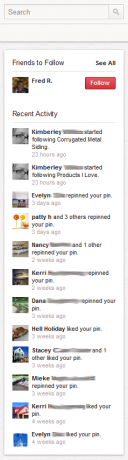
Sledování někoho na Pinterestu je jako sledovat někoho na Twitteru nebo být přáteli s někým na Facebooku. Budete mít možnost vidět jejich kolíky, desky (kromě tajných desek - více o tom později), komentáře a líbí se. Kliknutím na tlačítko Sledovat vedle jména uživatele sledujte vše, co připnul na desky, které vytvořili. Pokud chcete sledovat pouze konkrétní tabule, klikněte na jméno osoby a poté vyberte, kterou z jejích tabulek chcete sledovat.
Pamatujte, že nemusíte někoho osobně znát, abyste je mohli sledovat na Pinterestu. Větve ven!
Můžete také pozvat přátele, aby použili Pinterest nebo hledali přátele, kteří jsou již uživateli Pinterest. Klikněte na šipku napravo od vaší fotografie a jména v pásu nástrojů na Pinterestu a zvolte Pozvat přátele nebo Najít přátele. Můžete zadat jednotlivé e-mailové adresy lidí, které chcete pozvat, nebo můžete připojit svůj Facebook, Gmail nebo Yahoo! účty. Pokud se rozhodnete připojit externí účet, Pinterest zobrazí seznam vašich kontaktů z tohoto účtu a můžete si vybrat, které z těch lidí chcete pozvat na Pinterest.
4.1.1 Poslední aktivita
Domovská stránka Pinterest zobrazuje na levé straně stránky seznam „Nedávná aktivita“. Zde můžete vidět oznámení jako:
- Když někdo přepne jeden z vašich kolíků
- Když někdo má rád jeden z vašich kolíků
- Když někdo začne sledovat vás nebo jednu z vašich desek
4.1.2 Špendlíky
Na domovské stránce Pinterest je důvod, proč zobrazuje kolíky od lidí, které sledujete. Sledováním někoho (nebo něčí rady) říkáte, že vás tento druh obsahu zajímá. Vaše domovská stránka by proto měla být vyplněna kolíky, které se vám budou líbit.
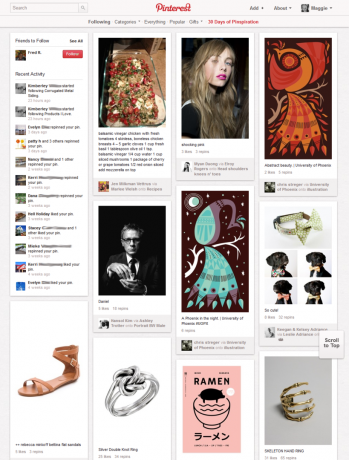
Uživatelský odkaz, přes odkaz, Název desky
Přejděte na domovskou stránku Pinterestu a klikněte na špendlík, který vás upoutá. Pojďme se podívat, jaké informace jsou součástí špendlíku.
Repin, Like a Comment
Kliknutím na špendlík zobrazíte obrázek v plné velikosti tohoto špendlíku. Najdete zde mnoho různých informací o čepu, včetně informací o původním štítku a samozřejmě o původním zdroji obrázku. Kliknutím na obrázek v plné velikosti přejdete na web, ze kterého původně pocházel. To je Pinterest v celé své kráse, spojující Pinterest uživatele s původními tvůrci věcí, které milují.
Když umístíte kurzor myši na obrázek v plné velikosti kolíku někoho jiného, zobrazí se tlačítka Repin, Like a Comment. Kliknutím na Repin (Přepnout) obrázek připnete na jednu ze svých vlastních desek. Stisknutím tlačítka Like uložte špendlík na kartu Like ve vašem profilu.
Chcete-li komentovat náhled miniatury kolíku, umístěte kurzor myši na miniaturu a klikněte na tlačítko Komentář. Chcete-li komentovat při prohlížení špendlíku v plné velikosti, napište svůj komentář do pole komentáře pod obrázkem.
Zmínit jiného uživatele Pinterest (@)
Pokud sledujete alespoň jednu ze svých nástěnek, můžete ve svých komentářích uvést jiného uživatele Pinterest. Podobně jako na Twitteru zadejte znak @ následovaný jejich uživatelským jménem (např. @ uživatelské jméno) a načte se seznam potenciálních zápasů, který vám umožní kliknout na osobu, kterou chcete uvést ve svém komentáři.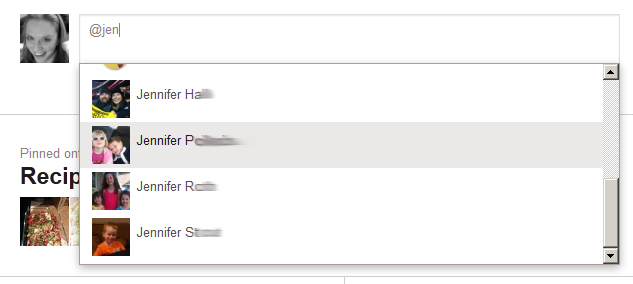
4.1.3 Upozornění na nové kolíky
Podobně jako v případě zprávy „Nové příspěvky“ v horní části vašeho zpravodajského kanálu Facebook vás Pinterest upozorní, pokud byly od posledního načtení domovské stránky zveřejněny nové kolíky. Kliknutím na odkaz Nové kolíky zobrazíte nové kolíky.
4.1.4 Přejděte nahoru
Jedna malá, ale opravdu příjemná funkce procházení domovskou stránkou Pinterest je, že stejně jako Energizer Bunny to prostě jde… a jde… a jde. Při posouvání se na stránku načte více pinů a vy můžete i nadále procházet krásné kolíky od lidí a desek, které sledujete. Pokud chcete skočit zpět na začátek domovské stránky, stačí kliknout na kartu „Posunout nahoru“, která se zobrazí v pravém dolním rohu obrazovky.
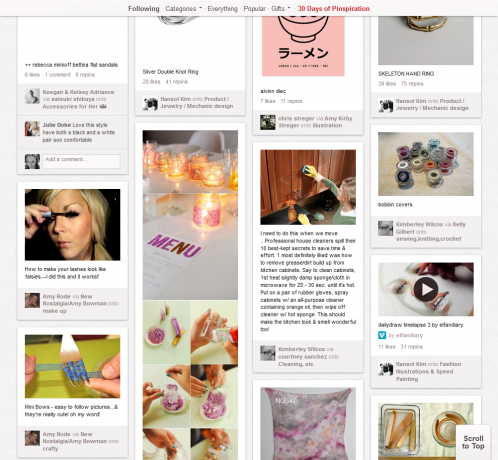
5. Váš Pinterest profil
Kliknutím na své jméno nebo fotografii na panelu nástrojů Pinterest (v horní části domovské stránky a na většině ostatních stránek Pinterest) se dostanete na svou profilovou stránku. Zde si můžete prohlížet a upravovat své vlastní desky a špendlíky. O tom si promluvíme později v kapitole 6, Vaše nástěnky na Pinterest.
5.1 Nastavení
Na obrazovce Nastavení můžete spravovat nastavení účtu a informace o veřejném profilu. Také zde můžete deaktivovat svůj účet Pinterest. Přístup k Nastavení získáte tak, že umístíte kurzor myši na šipku rozevíracího seznamu vedle svého jména v pásu nástrojů Pinterest a kliknete na odkaz Nastavení.
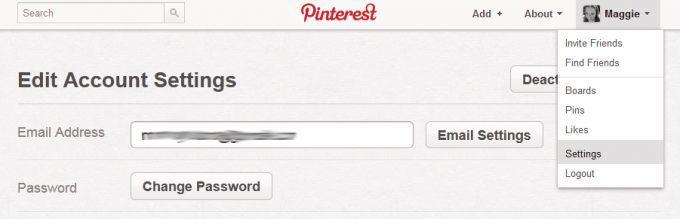
5.1.1 Nastavení účtu
Opět je to docela jednoduché. V části Upravit nastavení účtu můžete aktualizovat svou e-mailovou adresu, změnit heslo, nastavit preferovaný jazyk (od ledna 2007) 2013, možnosti zahrnují angličtinu, španělštinu, francouzštinu, portugalštinu, holandštinu a němčinu) a uveďte své pohlaví (muž, žena nebo Nespecifikováno).
5.1.2 Nastavení e-mailu
Máte velkou kontrolu nad tím, kdy vám Pinterest pošle e-mail. Na stránce Nastavení klikněte na tlačítko Nastavení e-mailu. Zde můžete určit, zda (nebo jak často) Pinterest vám pošle e-mailové oznámení o činnosti na vašem účtu Pinterest. Zvolte, zda chcete být upozorněni e-mailem, když:
- Někdo má rád svůj špendlík
- Někdo zatlačí špendlík
- Následuje vás nový člověk
- Nějaké komentáře k vašemu špendlíku nebo jste zmiňováni v komentáři
- Pinterest z jednoho z vašich připojených účtů sociálních sítí se připojí k Pinterestu
- Někdo vás zve na skupinovou tabuli
- Do skupinové desky je přidán nový pin
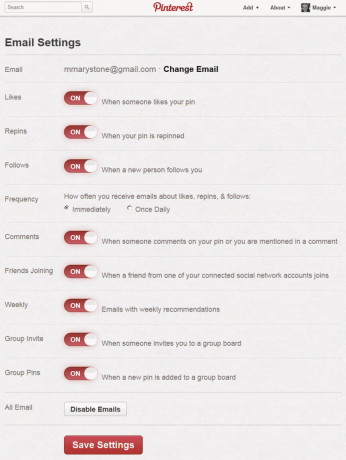
Můžete také určit, jak často dostáváte e-maily o lajcích, opakováních a sledování (okamžitě nebo jednou denně) a zda chcete nebo nechcete dostávat e-maily s doporučeními týdně. Nakonec můžete všechny e-maily z Pinterestu deaktivovat kliknutím na tlačítko Zakázat e-maily v dolní části této stránky.
5.1.3 Informace o profilu
Informace o profilu lze zadat a změnit na stránce Nastavení. Zde můžete změnit své jméno a příjmení, vaše uživatelské jméno v Pinterestu a profilový obrázek. Máte možnost nahrát obrázek profilu nebo můžete kliknout na tlačítko „Obnovit z Facebooku“ a Pinterest použije vaši aktuální profilovou fotografii na Facebooku.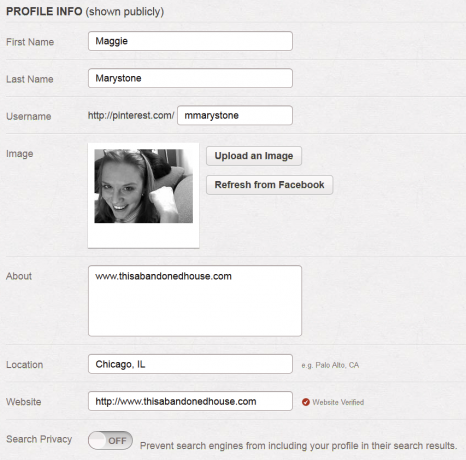
Bio
Pole About je vaše šance sdílet několik informací o sobě s ostatními uživateli Pinterestu. Existuje limit 200 znaků, takže si svá slova vybírejte moudře!
webová stránka
Pokud vlastníte web, můžete pomocí funkce Ověřit web společnosti Pinterest ukázat, že web vlastníte ve svém profilu Pinterest. Po ověření webu se u výsledků vyhledávání Pinterest zobrazí vedle vaší domény zaškrtnutí a ve vašem profilu Pinterest se zobrazí úplná adresa a značka webu. Kroky pro ověření vašeho webu závisí na několika proměnných. Příspěvek ze dne 24. října 2012 na adrese support.pinterest.com říká: „Právě teď můžete ověřovat pouze doménu nejvyšší úrovně, například www.example.com. U většiny bloggerů doporučujeme k ověření blogu použít možnost metaznačky HTML. Uživatelé WordPress bohužel v tuto chvíli nebudou moci blogy ověřit. “ Vidět support.pinterest.com Další informace o tom, jak ověřit svůj web.
Hledání soukromí
Chcete, aby vyhledávače, jako jsou Google a Bing, zahrnuly do výsledků vyhledávání váš profil Pinterest? Na stránce Nastavení můžete zapnout nebo vypnout ochranu soukromí při vyhledávání. Chcete-li zabránit tomu, aby se váš profil zobrazoval ve výsledcích vyhledávacích strojů, přepněte Ochrana soukromí vyhledávání do polohy „Vypnuto“.
5.1.4 Sociální sítě
Ve spodní části stránky Nastavení můžete spravovat několik možností souvisejících s účty sociálních sítí.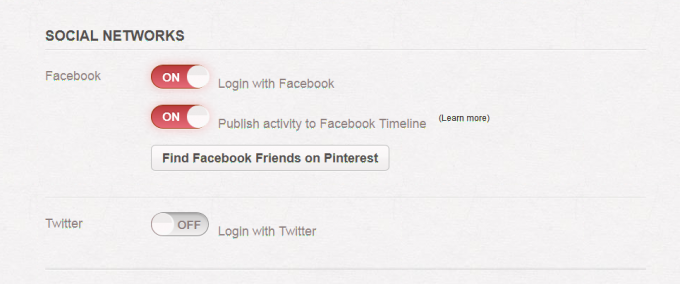
Mezi možnosti pro Facebook patří přihlášení pomocí svého účtu Facebook, publikování aktivity Pinterest na časové ose Facebook a tlačítko pro nalezení přátel Facebooku na Pinterestu.
Pokud se chcete přihlásit do Pinterestu pomocí svého účtu Twitter, můžete tuto funkci aktivovat zde.
5.1.5 Deaktivace účtu
Tlačítko Deaktivovat účet se zobrazí v horní části stránky Nastavení. Deaktivace účtu znamená, že váš profil, špendlíky a desky již nebudou na Pinterestu k dispozici. Pokud jste připojili svůj účet k Facebooku nebo Twitteru, budou tyto odkazy také odstraněny. Jak Pinterest upozorňuje, „Účet byste měli deaktivovat pouze v případě, že již nebudete Pinterest používat. Deaktivace nezbaví vaše uživatelské jméno ani e-mailovou adresu pro použití na jiném účtu Pinterest. Pokud chcete i nadále používat Pinterest, místo deaktivace proveďte změny nastavení na této stránce. “
5.1.6 Tlačítko Upravit profil
Zde je další způsob, jak získat přístup k nastavení vašeho účtu: klikněte na tlačítko Upravit profil na stránce vašeho profilu umístěné na panelu nástrojů nad svými deskami.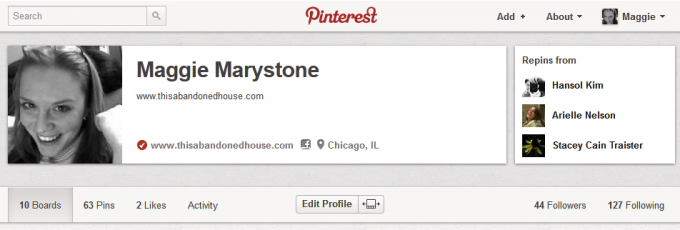
6. Vaše nástěnky na Pinterest
Desky jsou způsob, jakým uspořádáte své kolíky na Pinterestu. Zobrazte své desky na stránce profilu Pinterest, ke které se dostanete kliknutím na své jméno nebo obrázek profilu na panelu nástrojů Pinterest v horní části stránky.
6.1 Veřejné vs. Tajemství
Pinterest nedávno spustil „Secret Boards“. Secret Boards jsou právě to - boardy, které jsou tajné a viditelné pouze pro vás a osoby, které jste autorizovali. V současné době můžete vytvořit až tři tajné rady. Secret Boards jsou skvělé pro sledování dárků a dalších překvapení pro lidi ve vašem životě. Ale to není jediný způsob, jak používat tajné desky. Plánování party, svatební detaily, vinná potěšení - to vše jsou skvělí kandidáti na tajné rady. Stručně řečeno, vytvořte Secret Board pro kolíky, které byste raději nechali pro sebe nebo pro vybranou skupinu!
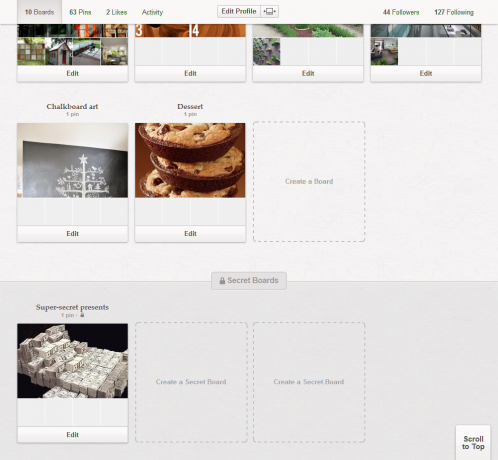
Zde je rychlá případová studie: Mata Traders, malá módní firma v Chicagu používá Secret Boards na Pinterestu jako způsob spolupráce svých návrhářů. Přestože zatím nechtějí, aby si veřejnost prohlížela své návrhy, tito módní návrháři používají Pinterest k rychlé a efektivní výměně nápadů a inspirace mezi sebou.
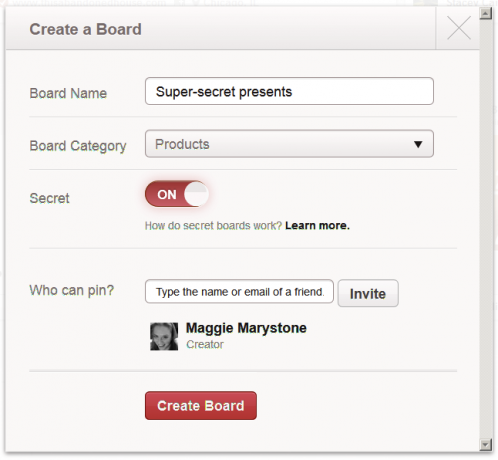
6.2 Vytvoření nové desky
Kliknutím na odkaz Vytvořit tabulku na stránce svého profilu spustíte nový nástěnka.
6.2.1 Informace
Pojmenujte tabulku a vyberte kategorii desky. Určete, zda by tato deska měla být tajná nebo ne. (Tato možnost je deaktivována, pokud jste dosáhli maximálního počtu tří tajných rad.)
6.2.2 Oprávnění
Můžete si také vybrat, kdo bude moci připnout na vaši novou desku. Pozvat ostatní členy Pinterestu, aby se připnuli na vaši tabuli, je skvělý způsob, jak spolupracovat.
6.3 Změna pořadí pinů (nemůžete… zatím)
Na stránce profilu se po kliknutí na jednu z vašich desek zobrazí vše, co jste k této desce přidali. Bohužel v tuto chvíli nemůžete přeskupit pořadí kolíků na svých deskách. Jsou zobrazeny v pořadí, v jakém jste je přidali, nejnovější jako první. Mnoho lidí by chtělo mít možnost přestavit své kolíky. Pinterest má skvělé výsledky při zavádění uživatelsky požadovaných funkcí, takže bych vsadil, že tato funkce bude k dispozici v nepříliš vzdálené budoucnosti.
6.4 Upravit existující desku
I když na své desce nemůžete změnit uspořádání kolíků, můžete upravit některé funkce stávající desky. Klikněte na jednu ze svých desek na stránce vašeho profilu a poté stiskněte tlačítko „Upravit desku“ pod názvem desky (nebo alternativně klikněte na tlačítko Upravit pod tabulí na stránce vašeho profilu). Na této obrazovce můžete upravit název, popis a kategorii desky. Můžete také pozvat (nebo odebrat) spolupracovníky - další lidi, kteří mají povoleno připnout se k vaší desce.
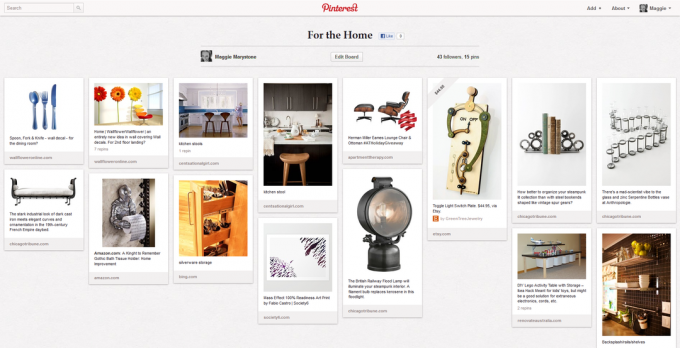
6.4.1 Jak používat kryty desek Pinterest
Pinterest vám umožňuje vybrat, který z kolíků na desce se použije jako kryt desky. Existují dva způsoby, jak si vybrat kryt desky. Na stránce profilu umístěte kurzor myši na jednu ze svých desek a zobrazí se tlačítko „Upravit kryt desky“. Klikněte na něj. Nyní můžete kliknout na všechny obrázky na této desce a kliknutím na tlačítko „Nastavit kryt“ si můžete vybrat jeden z nich jako kryt desky. Alternativně můžete kliknout na jednu z vašich desek a zobrazit všechny kolíky na této desce. Umístěte kurzor myši na libovolný kolík a zobrazí se tlačítko „Set Board Cover“. Klikněte na tlačítko Nastavit kryt desky, na kterýkoli obrázek, který chcete nastavit jako kryt desky.
6.5 Změna uspořádání desek
Vraťme se na svou stránku profilu, která zobrazuje všechny vaše desky. Pokud chcete změnit uspořádání desek na této stránce, stačí kliknout na tlačítko Přeuspořádat desky umístěné vedle tlačítka Upravit profil na stránce vašeho profilu. Nyní můžete přetáhnout své desky a změnit jejich pořadí. Až skončíte s uložením ujednání, klikněte na tlačítko zaškrtnutí.
7. Vytvoření špendlíku
Již jsme popsali, jak připnout obrázky z celého internetu pomocí tlačítka Pin It na liště záložek v prohlížeči. Věděli jste, že existují i jiné způsoby, jak vytvořit špendlík?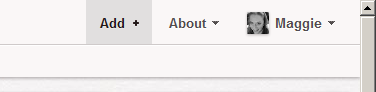
7.1 z Pinterest.com
Klikněte na odkaz „Přidat +“ v pravém horním rohu prakticky jakékoli stránky na Pinterest.com. Zobrazí se vám tři možnosti: Přidat špendlík, Nahrát špendlík nebo Vytvořit nástěnku.
7.1.1 Přidejte pin
Proč byste chtěli přidat špendlík tímto způsobem, než používat záložku Pin It? Řekněme například, že procházíte internet z počítače přítele a narazíte na obrázek, který byste chtěli připnout na jednu ze svých desek na Pinterestu. I když má váš přítel na liště záložek v prohlížeči tlačítko Pin It, bude připojen k účtu Pinterest vašeho přítele, ne k vašemu. Co dělat? Stačí se přihlásit na Pinterest.com a kliknout na odkaz „Přidat +“ v horní části stránky. Poté klikněte na „Přidat špendlík“ a vložte (nebo zadejte) adresu URL stránky, na které jste viděli obrázek, který chcete připnout. Poté klikněte na tlačítko Najít obrázky. Proklikejte obrázky, dokud nenajdete ten, který chcete připnout. Vyberte desku, do které chcete obrázek připnout, a zadejte popis špendlíku. Poté klikněte na tlačítko Pin It a máte hotovo!
7.1.2 Nahrajte špendlík
Pokud se rozhodnete nahrát špendlík, můžete do počítače nahrát soubor JPG, PNG nebo GIF. Podle Pinterestu: „Můžete nahrát obrázek s vysokým rozlišením, ale po nahrání souboru si všimnete změny kvality - na Pinterestu se nezobrazí obrázky s vysokým rozlišením. ”
7.2 Popište svůj pin
Zatímco Pinterest se intenzivně zaměřuje na obrázky (koneckonců, na co je nástěnka?), Popisy jsou také velmi důležité. Zaprvé, přidáním popisu je mnohem pravděpodobnější, že ostatní uživatelé váš obrázek zopakují. Podle doporučených postupů zadejte promyšlený popis špendlíku, včetně informací o ceně, pokud je k dispozici.
7.3 Vložení špendlíku na váš web
Pinterest usnadňuje vložení špendlíku na váš web poskytnutím kódu pro vás. Při prohlížení špendlíku v plné velikosti se napravo od obrázku zobrazí tlačítko Vložit. Kliknutím na tlačítko Vložit se zobrazí obrazovka, kde můžete upravit šířku a výšku obrázku a zkopírovat výsledný kód do své schránky.
8. Prozkoumávám Pinterest
Když jste přihlášeni na Pinterest.com, na domovské obrazovce se zobrazí nejnovější kolíky od lidí a desek, které sledujete. Chcete-li prozkoumat další části Pinterestu, klikněte na jeden z odkazů pod logem Pinterest v horní části obrazovky: Kategorie, Všechno, Populární nebo Dárky.
8.1 Kategorie
Prozkoumejte kolíky o svých oblíbených zájmech! Pinterest aktualizoval svůj seznam kategorií v červenci 2012. Když se stále více lidí připojuje k Pinterestu, očekávejte, že tento seznam poroste. Prozatím kategorie zahrnují:
- Zvířata
- Architektura
- Umění
- Auta a motocykly
- Celebrity
- DIY & Řemesla
- Design
- Vzdělávání
- Film, hudba a knihy
- Jídlo pití
- Práce na zahradě
- Geek
- Vlasy a krása
- Zdraví a fitness
- Dějiny
- Svátky a události
- Domovní dekorace
- Humor
- Ilustrace a plakáty
- Děti
- Pánská móda
- Venku
- Fotografování
- produkty
- Citáty
- Věda a příroda
- Sportovní
- Tetování
- Technologie
- Cestovat
- Svatby
- Dámská móda
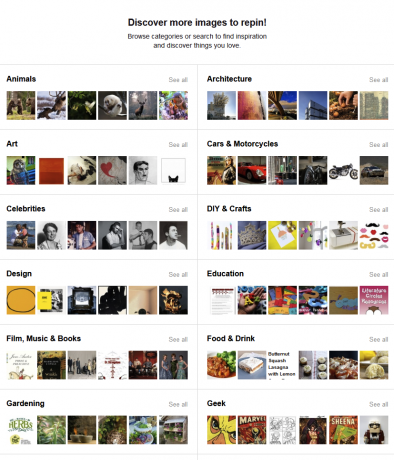
8.2 Všechno
Stejně jako to říká, kliknutím na odkaz Vše se zobrazí všechny nedávné veřejné špendlíky. Je to skvělý způsob, jak objevit zájmy, lidi a produkty, o kterých jste nevěděli, že se vám líbí!
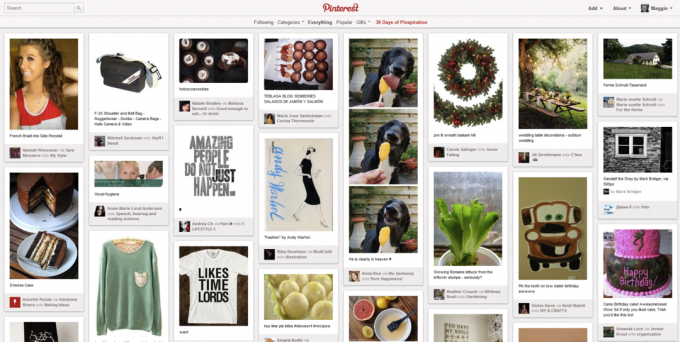
8.3 Populární
Podívejte se, co získává trakci na Pinterestu prohlížením populárních pinů.

8.4 Dárky
To je jedna z nejlepších funkcí Pinterestu. Umístěte kurzor myši na odkaz Dárky a vyberte cenové rozpětí. Pinterest zobrazí kolíky, které obsahují informace o ceně. Můžete to nejen použít k nalezení skvělých dárkových nápadů, ale je také zábavné procházet velké položky vstupenek v kategorii 500 $ +.
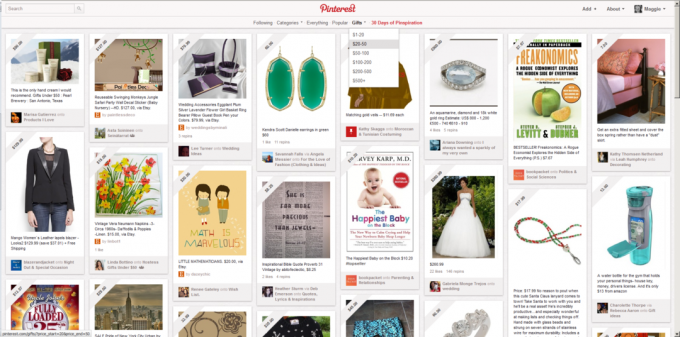
8.5 Zvláštní události
Pinterest bude čas od času propagovat speciální akci typu „30 dní pinspirace“. Sledujte odkazy na speciální akce a propagační akce.
8.6 Hlášení „nežádoucího obsahu nebo spamu“ uživatele nebo komentáře
Pokud narazíte na špendlík, který je podle vás nevhodný, můžete kliknout na „Nahlásit špendlík“ napravo od obrázku. Musíte zadat, proč hlásíte pin. Možnosti zahrnují:
- Nahota nebo pornografie
- Útoky na skupinu nebo jednotlivce
- Grafické násilí
- Nenávistné řeči nebo symboly
- Aktivně podporuje sebepoškozování
- Spam
- jiný
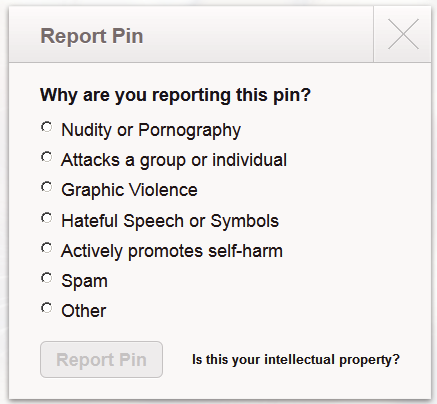
Pinterest říká: „Je nejlepší nahlásit konkrétní kolíky, které pomohou našemu týmu najít nevhodný obsah. Pokud však má profil mnoho nevhodného obsahu, můžete nahlásit celý uživatel. “ Nahlásit uživatele uživatelem kliknutím na ikonu příznaku na pravé straně informace o profilu uživatele v jeho profilu stránka.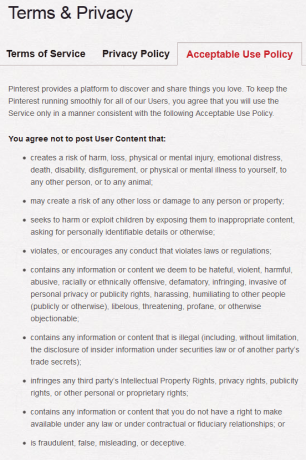
Chcete-li nahlásit nevhodný komentář, zobrazte špendlík v plné velikosti a klikněte na vlajku napravo od komentáře.
8.7 Blokování jiného uživatele
Blokování jiného uživatele na Pinterestu znamená, že osoba vás nemůže sledovat ani interagovat s vašimi kolíky a naopak. Nebudete moci sledovat osobu, kterou blokujete, nebo s ní kontaktovat. Chcete-li uživatele zablokovat, navštivte jeho profilovou stránku a klikněte na ikonu příznaku vpravo od jeho profilových informací.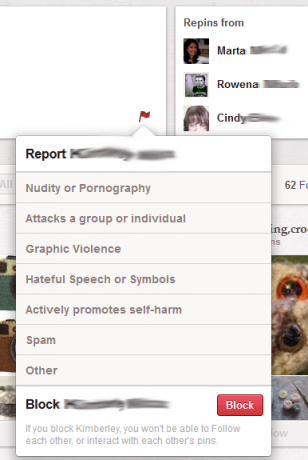
8.8 Požadavky na funkce
Pinterest aktivně podporuje požadavky uživatelů na funkce. Pokud existuje funkce Pinterest, kterou byste chtěli navrhnout, navštivte support.pinterest.com a odešlete svůj nápad. Mezi aktuální požadavky na oblíbené funkce patří „Upozorněte mě, jestli něco připíchnu dvakrát“, „Reorganizovat kolíky“ a „Podložky“. Hlasujte za svou oblíbenou a ukažte svou podporu funkci, kterou chcete vidět!
9. Spolupráce na Pinterestu
Spolupráce na Pinterestu je stejně snadná jako přidání jiného uživatele jako přispěvatele do nové nebo stávající desky.
9.1 Jak na to: nová rada (já + přispěvatelé) - musí následovat alespoň jedna z desek každého přispěvatele
Vytvořte novou desku nebo přejděte na stávající desku a klikněte na tlačítko Upravit. V části „Kdo může připnout?“ zadejte jméno nebo e-mailovou adresu osoby, na kterou chcete pozvat příspěvek. Pinterest na svém blogu poznamenává: „Musíte přidat alespoň jednu tabulku patřící do Pinneru, kterou chcete pozvat, abyste jej mohli přidat jako přispěvatele.“ Klikněte na tlačítko Pozvat.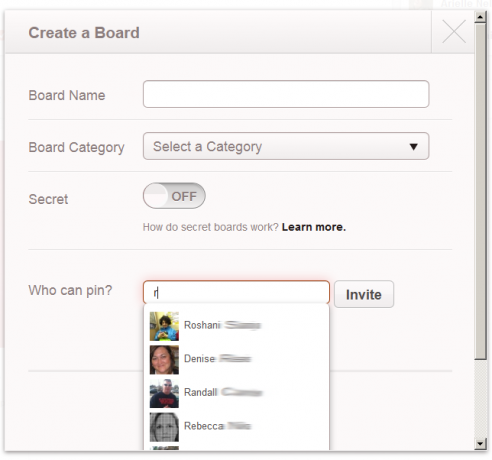
10. Mobilní Pinterest
Aplikace pro Pinterest jsou k dispozici pro zařízení Android, iPhone a iPad. Tyto aplikace jsou nezbytné pro uživatele, kteří chtějí připnout pomocí svých kamer zařízení.
10.1 Android
Aplikace Pinterest je k dispozici na trhu Google Play zdarma. Aktuálně to vyžaduje Android 2.2 a vyšší.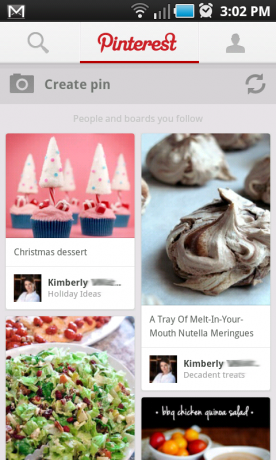
10.2 iPhone / iPad
Pinterest je také k dispozici zdarma prostřednictvím iTunes a byl navržen pro iPhone i iPad. Aplikace je optimalizována pro iPhone 5, ale je kompatibilní s několika předchozími verzemi zařízení. Viz iTunes pro požadavky na kompatibilitu.
11. Váš blog / web a Pinterest
Pinterest může být nejen skvělým zdrojem inspirace pro váš vlastní web nebo blog, ale můžete také použít Pinterest k propagaci svého vlastního obsahu. Pinterest poskytuje sadu nástrojů, které vám pomohou integrovat Pinterest do vašeho webu.
11.1 Přidání tlačítka pro sledování na váš web
Pinterest poskytuje na vašem webu řadu stylů tlačítek pro sledování. Přístup k nim na adrese http://about.pinterest.com/goodies/.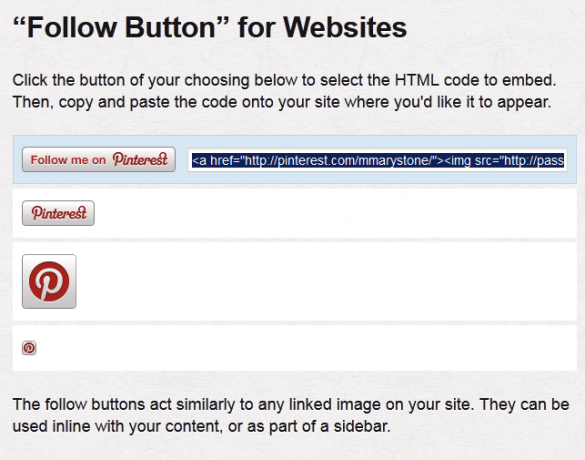
11.2 Přidání tlačítka Pin It na váš web
Tlačítka Pin It pro webové stránky zvou vaše čtenáře, aby vložili váš obsah na Pinterest. Podle Pinterestu „Tlačítko Pin It je vytvořeno tak, aby vypadalo a vypadalo jako tlačítko Facebook a Twitter, které čtenáři již používají. Chcete-li dosáhnout nejlepších výsledků, umístěte tlačítko Pin It do blízkosti ostatních nástrojů pro sdílení na sociálních sítích. “ Získejte tlačítko Pin It pro webové stránky na adrese http://about.pinterest.com/goodies/.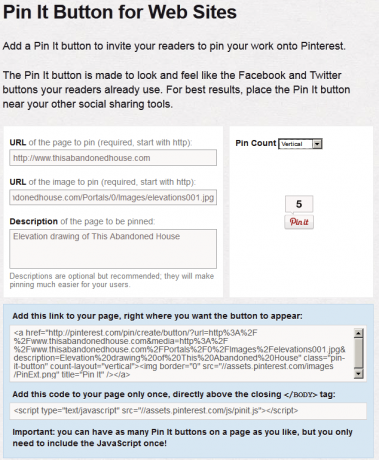
11.3 Zabránit lidem v přidávání obrázků z vašeho webu
Pokud chcete zabránit lidem v přidávání obrázků z webu, který vlastníte, Pinterest poskytuje malou část kódu, kterou můžete přidat na hlavu kterékoli stránky vašeho webu.
Další informace o tom, jak zabránit tomu, aby konkrétní fotografie byly připojeny k Pinterestu, Prakticky funkční má dobrý článek na toto téma.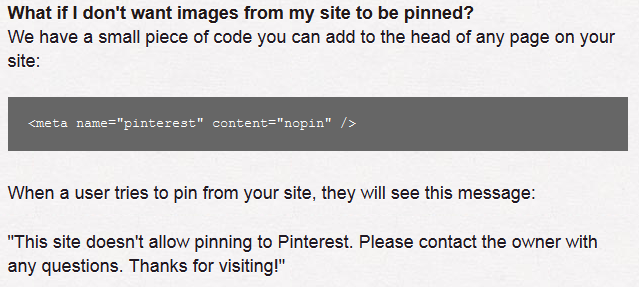
11.4 Plány pro Pinterest API
Pinterest nemá veřejné API. Můžete však vyplnit formulář, který chcete upozornit, až bude veřejné rozhraní API připraveno.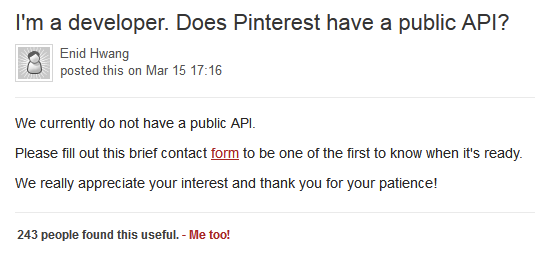
Závěr
Doufejme, že nyní dobře víte, co je Pinterest a proč byste se měli chtít připojit. Abychom to mohli shrnout, Pinterest je plný krásy, humoru a praktických rad. Pomocí Pinterestu můžete sledovat zájmy, záliby a produkty. Organizujte Pinterest. Nechte se inspirovat pomocí Pinterestu. Použijte Pinterest ke spojení s okolním světem.
Nyní, když jste obeznámeni s tím, jak používat Pinterest, podívejte se na další články MakeUseOf na toto téma:
- 5 Problémy se zabezpečením, o kterých byste měli vědět 3 Problémy se zabezpečením a co s nimi můžete dělatPinterest je zábavné používat, existují rizika. Naštěstí jsme tu, abychom vám pomohli odhalit podvody a co nejlépe využít nastavení soukromí Pinterestu. Přečtěte si více
- INFOGRAPHIC: Proč je Pinterest tak návykový? Proč je Pinterest tak návykový? [INFOGRAPHIC]Druhý den jsem viděl článek, který popisuje Pinterest jako „ženskou sociální síť“, přičemž 60% návštěvníků webu je ženského přesvědčování. Proč? Proč je pro lidi neatraktivní? Přečtěte si více
- S těmito 5 Pinterestovými nástroji lépe využívejte Pinterest S těmito 5 Pinterestovými nástroji lépe využívejte PinterestAť už jste se rozhodli pro Pinterest, nebo ne, nikdo nemůže popřít popularitu nové sítě. Místo sdílení svých myšlenek nebo akcí získáte sdílení krásných obrázků. Nejen to, že ty obrázky nejsou ... Přečtěte si více
Šťastné připnutí!